修复:您的游戏需要重启系统才能在 Valorant 瓦罗兰特中玩
在线 FPS 游戏中作弊一直是个大问题,即使 Valorant 不存在。它会破坏游戏体验,降低玩家对游戏的兴趣。Valorant 从其初期阶段开始就试图通过自己的 Riot Vanguard 保护系统来克服这一不足。安装游戏一次就需要重启系统,完全正常,Vanguard系统会自动启动。但是,如果您重新启动系统后仍然看到“您的游戏需要重新启动系统才能玩。请重新启动您的计算机。” 在首页留言?这个问题很多用户都遇到过,不用担心。请遵循这些修复程序以获得快速解决方案。
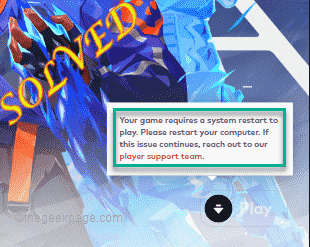
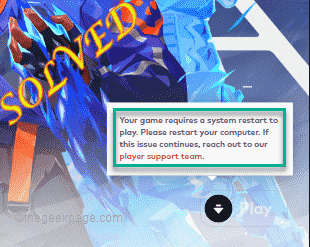
修复 1 – 不要退出先锋
重新启动计算机后,点击任务栏上的箭头以查看隐藏的图标。
在这里,您会注意到几个背景图标。现在,请确保您没有关闭系统上的 Riot Vanguard。
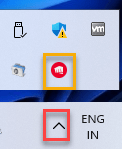
![]()
一旦你确定 Vanguard 在后台运行,启动 Valorant 并测试它是否有效。
修复 2 – 以管理员身份启动 Valorant
有时一些旧的崩溃文件可能会导致这个问题。
1. 只需右键单击桌面上的Valorant 图标,然后点击“以管理员身份运行”即可以管理员身份运行游戏。
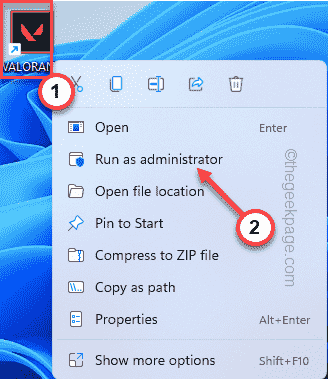
![]()
只需检查这是否适合您。如果这成功启动游戏,
1. 在您的桌面上查找 Valorant 图标。
2. 然后,右键单击“ Valorant ”应用程序并点击“属性”。
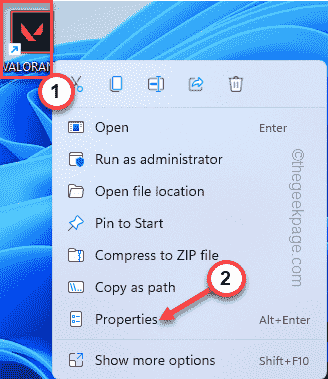
![]()
3. 转到“属性”页面上的“兼容性”选项卡。
4. 现在您必须选中“以管理员身份运行”框。
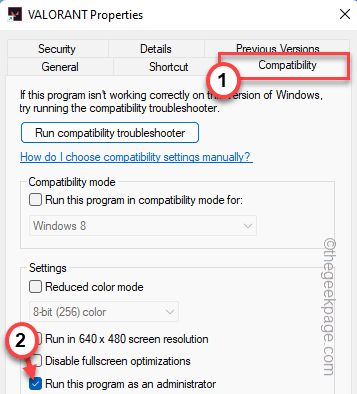
![]()
5. 完成后,点击“应用”和“确定”以应用并保存更改。
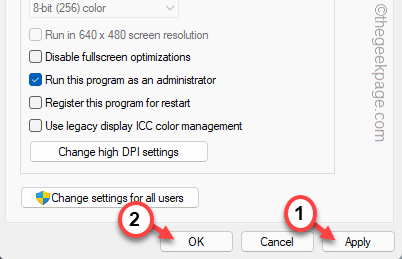
![]()
现在,启动 Valorant 并测试它是否有效。
修复 3 – 自动化 Vanguard 服务
如果 Vanguard 服务没有运行,请检查它是否有效。
1. 您必须从搜索框中搜索“服务”。
2. 然后,点击“服务”继续。
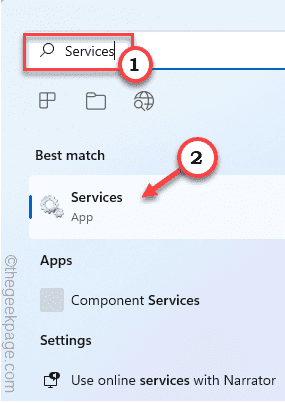
![]()
服务窗口将快速打开。
3. 打开服务实用程序页面后,查找“ vgc ”服务。
4. 只需双击服务即可访问它。
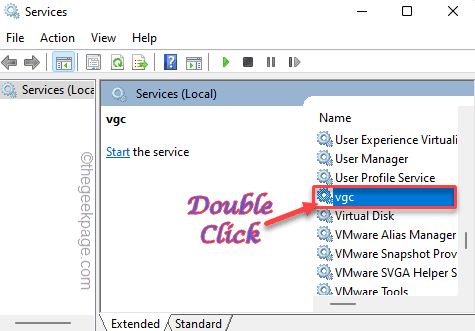
![]()
5. 当 vgc 属性打开时,只需单击“启动类型:”并选择“自动”。
6.接下来,检查服务是否正在运行。如果不是,点击“开始”立即启动服务。
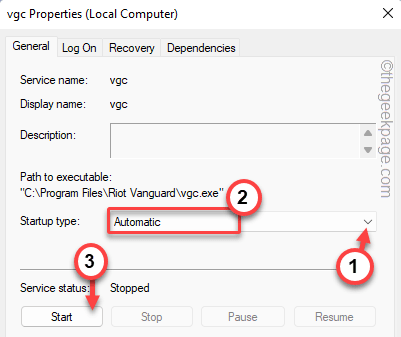
![]()
7. 最后,点击“应用”和“确定”。
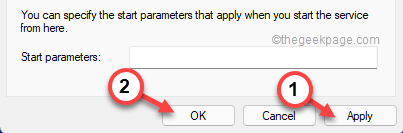
![]()
关闭服务窗口。然后,启动 Valorant 游戏并等待它加载。测试这是否可行。
修复 4 – 启用先锋
Vanguard 反作弊软件需要在 Windows 启动时自动启动。
1.首先,右键点击Windows图标并点击“任务管理器”。
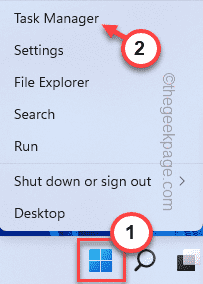
![]()
2. 现在转到“启动”部分,您可以在其中找到所有在启动期间自动启动的项目。
3.只需右键单击“先锋托盘通知。”并点击“启用”以启用启动。
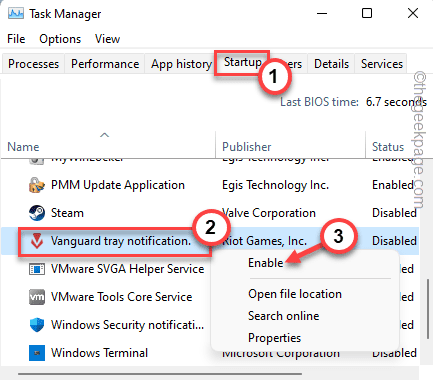
![]()
之后,关闭任务管理器。重新启动系统并检查这是否真的有帮助。
修复 5 – 关闭完整性检查
您可以尝试通过使用两个命令来关闭非完整性检查。
1. 在搜索框中输入“ cmd ”。
2.稍后,右键单击“命令提示符”搜索结果并点击“以管理员身份运行”。
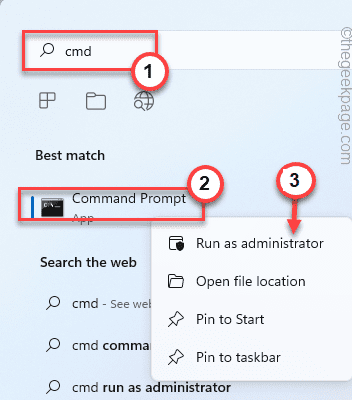
![]()
3. 屏幕上出现命令提示符后,一一输入这些代码,然后按 Enter 以执行这两个命令。
bcdedit -set TESTSIGNING OFF bcdedit -set NOINTEGRITYCHECKS OFF
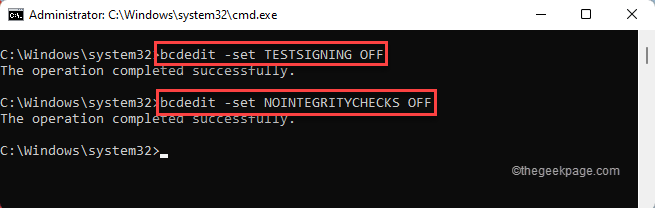
![]()
通过这两个命令后,关闭终端。之后,重新启动计算机。
重启后,Riot Vanguard 将成功启动。您现在可以轻松玩游戏了。
修复 6 – 禁用虚拟化
如果您的设备上启用了虚拟化,Riot Vanguard 可能会遇到启动困难。
1. 同时按下Windows 键+R键将打开运行终端。
2. 然后,在框中键入“ cmd ”并同时按Ctrl+Shift+Esc键以访问具有管理权限的终端。
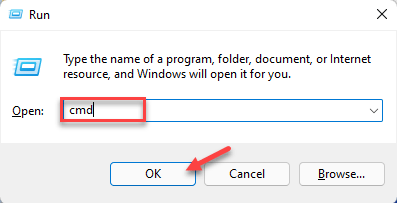
![]()
3. 只需在终端中编写此代码并按Enter 即可。
bcdedit /set hypervisorlaunchtype off

![]()
在此之后,只需关闭命令提示符屏幕。重新启动计算机以使此更改生效。
启动 Valorant 并测试它是否有效。
注意——
如果在任何情况下都有效,您可以轻松地将管理程序设置再次设置回正常模式。
1. 使用管理权限打开命令提示符。
2. 之后,只需执行此命令将管理程序启动类型设置为Off。
bcdedit /set hypervisorlaunchtype auto
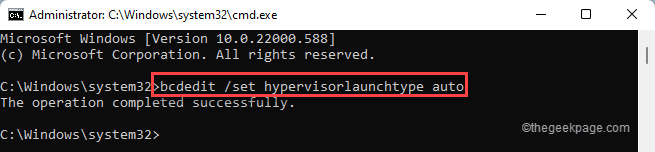
![]()
关闭命令提示符并检查是否可行。
修复 7 – 重新安装 Valorant
如果没有任何效果,您必须在系统上重新安装 Valorant。
1.您必须打开设置页面。
2. 点击左侧窗格中的“应用程序”。
3. 之后,单击“应用程序和功能”。
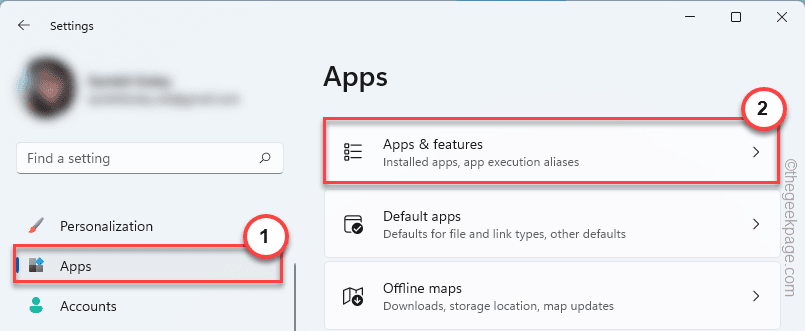
![]()
4. 现在,只需在左侧搜索框中输入“ Valorant ”。
5. 点击三点菜单,然后点击“卸载”。
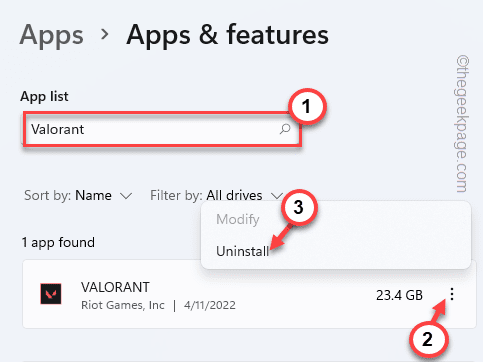
![]()
6.接下来,点击“卸载”再次确认操作。
这样,您就成功卸载了 Valorant 应用程序。
7.接下来,只需下载最新版本的Valorant 安装程序。
8. 只需双击“ Install VALORANT ”即可在您的系统上下载并安装 Valorant。
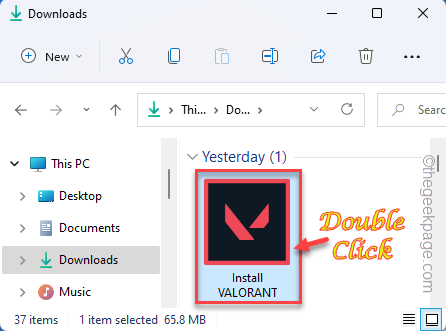
![]()
完成此全新安装后,只需重新启动计算机一次。然后,您可以像以前一样轻松享受 Valorant。
